Normál (szerkesztési) nézetben a diaminiatűrök ablaktáblája a PowerPoint ablak bal margóján található. Ez lehetővé teszi, hogy könnyedén válthasson egyik diáról a másikra, vagy átrendezze (húzással) a diák sorrendjét.
Pc-n és macOS-en a panel mérete állítható: Szélesítheti vagy szűkítheti, és teljesen elrejtheti a nézetből. Egyszerűen mutasson az ablaktábla jobb szélére, majd kattintással és húzással állítsa be a szélességet. Ha egészen balra húz, az ablaktábla teljesen összecsukódik.
A Webes PowerPoint a miniatűrök ablaktábla szélessége rögzített, és mindig látható.
A diaminiatűrök ablaktábla méretének megjelenítése vagy növelése
Ha a bal oldali diaminiatűrök rejtettek vagy szűkített helyzetben vannak, az alábbi lépésekkel jelenítheti meg vagy szélesítheti őket:
-
A Nézet lap Bemutatónézetek csoportjában kattintson a Normál elemre.
-
Mutasson a miniatűrök ablaktábla függőleges görgetősávjának jobb szélére. Az egérmutató kétirányú nyíllá válik:

-
Kattintson és húzza az egeret jobbra az ablaktábla szélesítéséhez.
-
Ha a miniatűrök rejtve vannak, megjelenik az összecsukott Miniatűrök sáv; kattintással ismét megjelenítheti a diaminiatűröket:
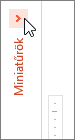
A diaminiatűrök ablaktábla méretének elrejtése vagy csökkentése
Ha maximalizálni szeretné a szerkesztési területet a Dia ablaktáblán, elrejtheti vagy szűkítheti a diaminiatűröket a bal oldalon.
-
A Nézet lap Bemutatónézetek csoportjában kattintson a Normál elemre.
-
Mutasson a miniatűrök ablaktáblájának függőleges görgetősávjának jobb szélére. Az egérmutató kétirányú nyíllá válik:

-
Az egérrel balra húzva szűkítse az ablaktáblát. Ha egészen az ablak bal margójához húzza az ablakot, az ablaktábla teljesen összecsukódik a nézetből.
Diaminiatűrök méretének megjelenítése vagy növelése
Ha a bal oldali diaminiatűrök rejtettek vagy szűkített helyzetben vannak, az alábbi lépésekkel jelenítheti meg vagy szélesítheti őket:
-
A Nézet menüben válassza a Normál (⌘+1) lehetőséget
-
Mutasson a miniatűrök ablaktáblájának jobb szélére. Az egérmutató kétirányú elválasztó nyíllá válik:

-
Kattintson és húzza az egeret jobbra az ablaktábla szélesítéséhez.
-
Vagy ha a miniatűrök ablaktáblája teljesen el van rejtve a nézetben, mutasson az alkalmazásablak bal szélére. Az egérmutató egyirányú elválasztó nyíllá válik:

-
Kattintson és húzza az egeret jobbra az ablaktábla megnyitásához és szélesítéséhez.
Diaminiatűrök méretének elrejtése vagy csökkentése
Ha maximalizálni szeretné a szerkesztési területet a Dia ablaktáblán, elrejtheti vagy szűkítheti a diaminiatűröket a bal oldalon.
-
A Nézet menüben válassza a Normál (⌘+1) lehetőséget
-
Mutasson a miniatűrök ablaktáblájának jobb szélére. Az egérmutató kétirányú elválasztó nyíllá válik:

-
Az egérrel balra húzva szűkítse az ablaktáblát. Ha egészen az ablak bal széléig húzza, az ablaktábla teljesen összecsukódik a nézetből.










